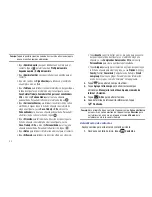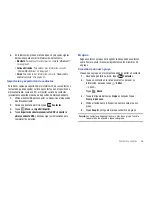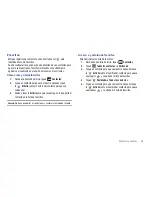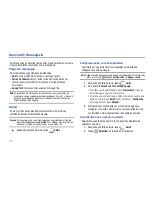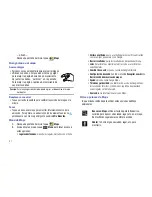47
Consejo:
Talk le requiere tener una cuenta de Google. Para configurar su
cuenta de Google en su dispositivo, utilice los ajustes de
Cuentas y
sincronización
. Para obtener más información, consulte
“Cuentas y
sincronización”
en la página 106.
Cómo abrir Talk y acceder a su cuenta
1.
Desde la pantalla de inicio, toque
Talk
.
– o bien –
Desde una pantalla de inicio, toque
Aplicaciones
➔
Google Talk
.
2.
Pulse en
Crear cuenta
para crear una nueva cuenta de Google.
– o bien –
Introduzca su dirección de
(Correo electrónico) y
Contraseña
, después pulse en
Acceder
, si ya tiene una cuenta
de Google.
Nota:
Si ya ha configurado su cuenta de Google, su sesión se iniciará
automáticamente.
3.
Después de introducir su nombre de usuario y contraseña,
toque
Acceder
.
Una vez completado el proceso de acceso, aparecerá la
pantalla Talk.
Invitación a un amigo para chatear
Puede invitar a cualquier persona que tenga una cuenta de Google
que sea su amiga en Google Talk, para que puedan chatear juntos y
ver el estado en línea de cada uno.
1.
Al visualizar su lista de amigos, toque
Añadir amigo/a
.
2.
Introduzca la dirección de su amigo y toque
Enviar invitación
.
La dirección de su amigo en Talk es una dirección de Gmail o
de otra cuenta de correo electrónico que se configura para
conectarse a Google Talk.
Si su amigo acepta la invitación, se añadirá a su lista de amigos
en Talk y podrán compartir sus estados en Talk y otras
aplicaciones.
Visualización y aceptación de una invitación para ser
un amigo
Cuando un contacto le invita a ser un amigo en Google Talk, recibe
una notificación en la barra del sistema
y la invitación aparece
en su lista de amigos.
1.
Toque la invitación.
2.
Toque
Aceptar
, si desea aceptar la invitación y chatear,
Rechazar
, si no desea chatear y compartir su estado de
Google Talk con el remitente en este momento, o
Bloquear
, si
no desea recibir más invitaciones de esa persona.
Si toca Aceptar, el amigo se añadirá a su lista de amigos en
Talk y podrá compartir su estado en Talk y otras aplicaciones.